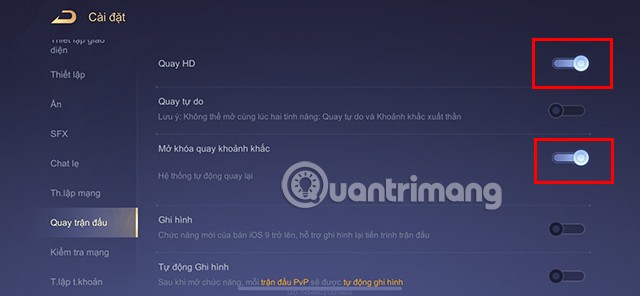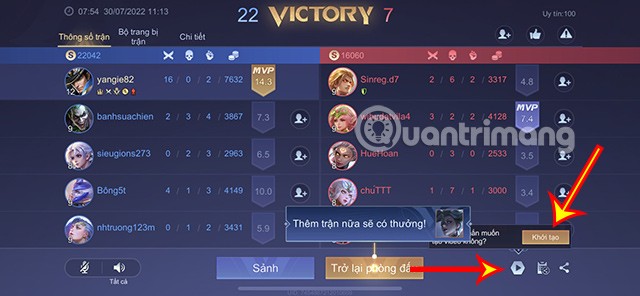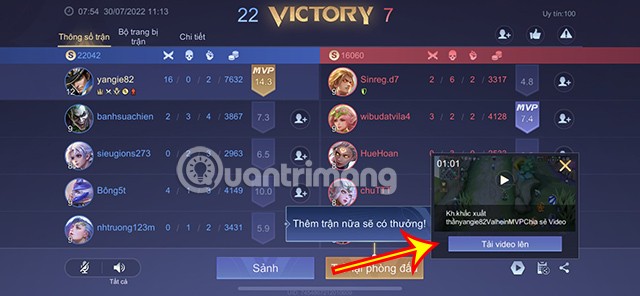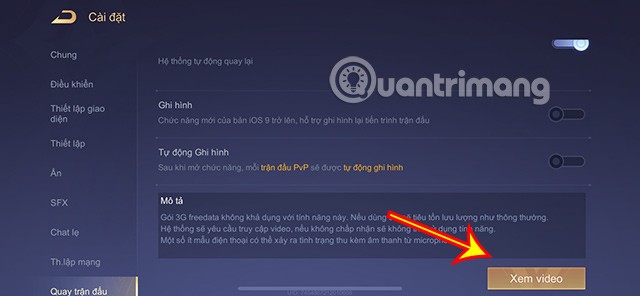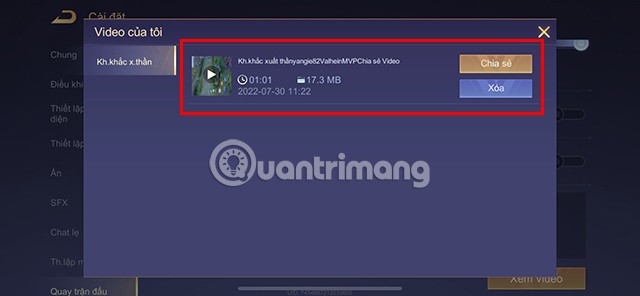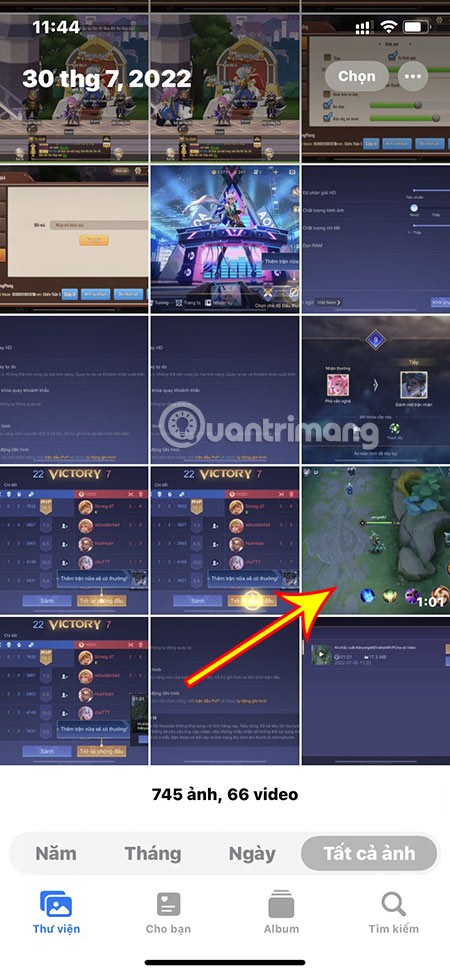Beim Spielen von Lien Quan erlebt man schöne Momente, wenn man allein ist, zwei oder drei Spieler akzeptiert... Das weckt den Wunsch, diese mit Freunden und anderen Spielern zu teilen. Dieser Artikel hilft Ihnen, Momente oder das gesamte Spiel so schnell wie möglich aufzuzeichnen.
Inhaltsverzeichnis
So lassen sich inspirierende Momente in Lien Quan zurückspulen
Um diesen Modus nutzen zu können, müssen Spieler die folgenden Schritte ausführen:
Schritt 1: Wählen Sie in der Hauptoberfläche des Spiels das Symbol „Einstellungen“ in der oberen rechten Ecke des Bildschirms.

Schritt 2: Wählen Sie im Abschnitt „Einstellungen“ die Option „Record Match“ aus.

Schritt 3: Aktivieren Sie die Navigationstaste im Abschnitt „Momentaufnahme entsperren“.
Darüber hinaus können Sie die HD-Aufnahmetaste für eine bessere Videoqualität aktivieren .
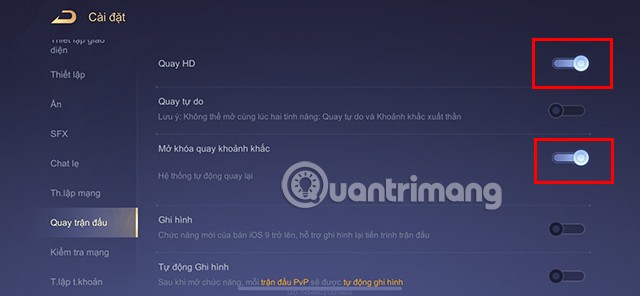
Sie können nicht nur die besten Momente des Spiels aufzeichnen, sondern auch die kostenlose Aufzeichnung oder den Aufzeichnungsmodus wählen , um das gesamte Spiel aufzuzeichnen, wenn die Speicherkapazität Ihres Telefons groß genug ist.
Schritt 4: Nach der Einrichtung wie oben beschrieben können Sie mit dem Spielen beginnen und das System zeichnet Ihre tollen Momente automatisch auf.
Wenn das Spiel endet, wird unten rechts auf dem Bildschirm ein Videosymbol angezeigt . Klicken Sie hier und wählen Sie „Initialisieren“ , damit das System eine Videoaufzeichnung des Spielmoments für Sie erstellen kann.
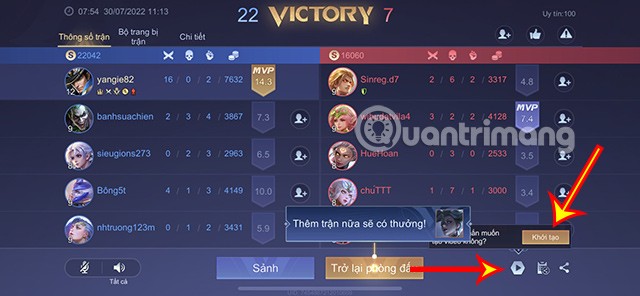
Dadurch können Sie Videos auf Ihrem Gerät speichern oder sie direkt auf Social-Networking-Plattformen teilen, sodass auch Ihre Freunde Ihre tollen Spielmomente verfolgen können.
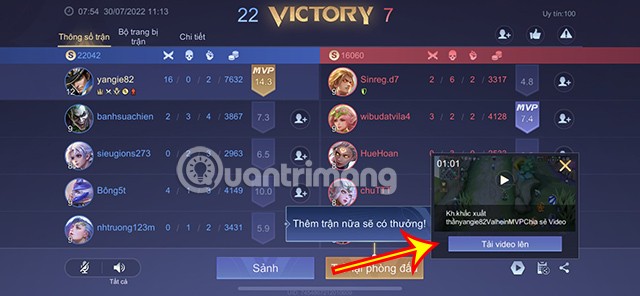
Um die besten Momente zu erleben, müssen Sie insbesondere verstehen, wie man spielt und den gewählten Champion beherrscht. Lesen Sie daher die folgenden Artikel, um das Gameplay verschiedener Champions zu verstehen.
So überprüfen Sie aufgezeichnete Lien Quan-Videos
Live im Spiel ansehen
Falls Sie das während des Spiels aufgenommene Video noch einmal ansehen möchten, können Sie Folgendes tun.
Schritt 1: Klicken Sie auf Einstellungen.
Schritt 2: Wählen Sie in den Einstellungen „Spielaufzeichnung“ aus .
Schritt 3: Scrollen Sie nach unten und wählen Sie „Video ansehen“.
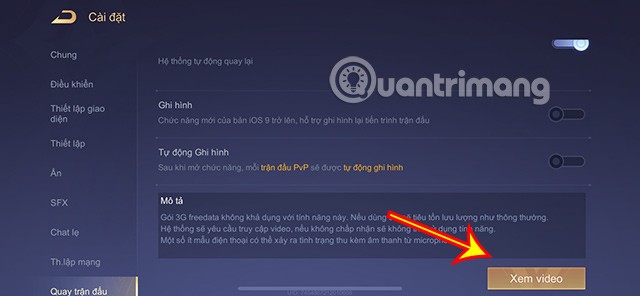
Hier werden Ihre Moment-Videos angezeigt, die Sie überprüfen oder auf den gewünschten Plattformen teilen können.
Falls der Gerätespeicher voll ist, können Sie diese Videos über die Schaltfläche „Löschen“ löschen.
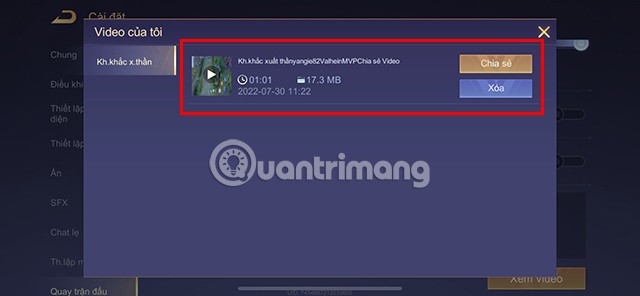
Überprüfung über Fotoordner
Neben der direkten Wiedergabe im Spiel können Sie auch auf den Fotoordner Ihres Telefons zugreifen und die gespeicherten Videos überprüfen. So können Sie Videos einfacher ansehen und bearbeiten, bevor Sie sie mit anderen teilen.
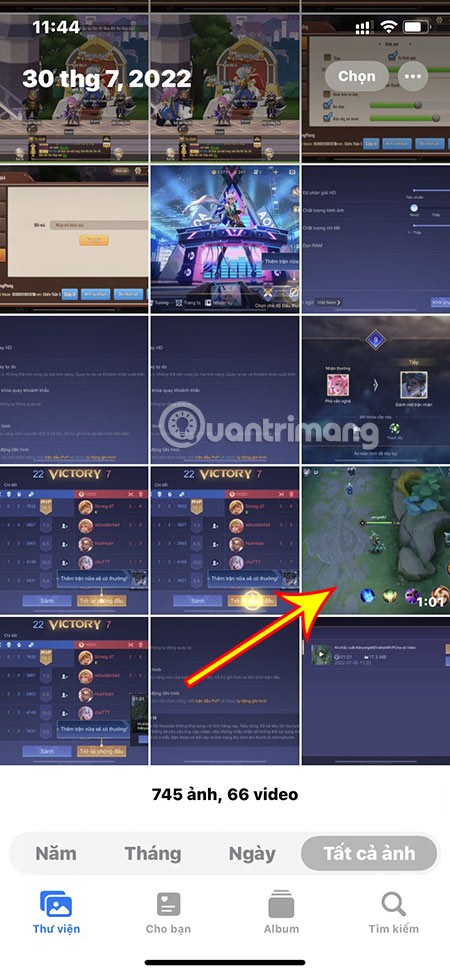
Einige Hinweise zum Aufnehmen von Videos in Lien Quan
- Sie können Free Spin und Moment Spin nicht gleichzeitig verwenden , Sie können nur einen dieser beiden Modi auswählen.
- Wenn Ihr Gerät die Meldung „Gerät wird nicht unterstützt“ erhält und diese Funktion nicht nutzen kann, versuchen Sie es mit einer niedrigeren Android-Version. Ihr Betriebssystem ist möglicherweise nicht für die Videoaufnahme in Lien Quan optimiert.
- Sie müssen Lien Quan den Zugriff auf Videos erlauben, um diese Funktion nutzen zu können.
- Bei einigen Telefonmodellen wird der Ton möglicherweise vom Mikrofon aufgenommen.
- Das Datenpaket für das Spielen von Lien Quan ist für diese Funktion nicht gültig. Bei Verwendung dieser Funktion wird Ihr Datenverkehr wie gewohnt berechnet.
Hoffentlich können Sie durch diesen Artikel einfacher Lien Quan-Spielvideos aufnehmen und Ihre schönen Momente mit Ihren Freunden teilen.